Обзор материнской платы BaseTech H610M
Линейка продуктов бренда BaseTech пополнилась материнскими платами для ПК. В этом обзоре речь пойдёт об одной из новинок — плате H610M. Как понятно из названия, построена она на чипсете Intel H610 и поддерживает актуальные процессоры на сокете LGA 1700.
В статье я расскажу о комплекте поставки матплаты, особенностях её схемотехники, а также оценю возможности BIOS. В рамках тестирования соберу системный блок и проверю основные компоненты платы. В заключении определю сильные и слабые стороны данной системной платы.
Содержание
- Технические характеристики
- Комплект поставки и внешний вид
- BIOS
- Тестирование
- Сеть и накопители
- Игровые тесты
- Стоит ли покупать плату BaseTech H610M
Технические характеристики
Спецификации материнской платы BaseTech H610M приведены в таблице ниже.
|
Сокет |
LGA1700 |
|
Формат |
mATX |
|
Чипсет |
Intel H610 |
|
Тип памяти |
DDR4 |
|
Количество слотов памяти |
2 |
|
Максимальный объём памяти |
64 Гб |
|
Количество слотов M.2 |
2 |
|
Тип слотов M.2 |
PCI Express 3.0, SATA |
|
Количество слотов PCIe x16 |
1 |
|
Количество слотов PCIe x1 |
1 |
|
Количество разъёмов SATA 6 Gb/s |
3 |
|
Количество портов Ethernet 1 Гбит/с |
1 |
|
Количество портов USB 2.0 |
4 (2 внешних, 2 внутренних) |
|
Количество портов USB 3.2 |
6 (4 внешних, 2 внутренних) |
|
Видеовыходы |
HDMI, DisplayPort |
Комплект поставки и внешний вид
Системная плата BaseTech H610M упакована в небольшую коробку из плотного картона.

На одном из торцов наклеен стикер с моделью платы и основными характеристиками.

Внутри коробки размещена ещё одна коробка из крафтового картона. В ней и лежит плата. Она упакована в антистатический пакет и снизу дополнительно защищена поролоновой прокладкой. Комплект поставки типичный для бюджетных плат — производитель приложил заглушку для портов ввода-вывода, кабель SATA, крепление для процессорного кулера и упаковку термопасты.

Плата имеет формат mATX, её размеры 215х180 мм. Расположение ключевых элементов на плате стандартное — 24-контактный разъём питания платы расположен справа, 8-контактный разъём питания процессора находится сверху, а модули памяти устанавливаются справа от процессора. Единственный радиатор покрывает микросхему чипсета H610.

На оборотной стороне платы никакой логики нет. Под сокетом имеется бэкплейт, в который вкручена рамка для крепления процессора.

Качество обработки текстолита очень хорошее, но не идеальное. Длинные ножки отдельных элементов не обрезаны. Впрочем, на функционирование платы этот косметический недостаток не влияет. Гораздо важнее отсутствие следов флюса.

Процессорный разъём LGA1700, расположенный в верхней части платы по центру, прикрыт защитной заглушкой. Плата поддерживает процессоры 12, 13 и 14 поколения.

Система питания процессора состоит из 5 фаз. Поскольку установка на плату мощных процессоров для разгона не имеет смысла из-за ограничений чипсета H610, такое количество фаз можно считать достаточным. Хотелось бы, конечно, видеть здесь радиатор охлаждения, тем более что в плате для него предусмотрены отверстия.

Плата позволяет установить два модуля памяти DDR4 общим объёмом 64 ГБ. Стоимость модулей DDR4 сейчас существенно ниже, чем DDR5, поэтому сборка на данной плате обойдётся дешевле.
В активе платы два слота PCI Express. Разъём PCIe x16 подключен к процессору и физически расположен максимально близко к нему. Он покрыт металлическим экраном, который в первую очередь нужен для защиты от электромагнитных помех.

Второй разъём — PCIe x1 — расположен в нижней части платы и подключен к чипсету H610. При использования данного разъёма видеокарта может иметь не более чем трёхслотовую систему охлаждения.
Плата оснащена двумя разъёмами для M.2 SSD. Первый из них находится между процессорным разъёмом и слотом PCI Express x16. Он поддерживает накопители с интерфейсом PCI Express (NVMe) типоразмера 2260 и 2280. В комплекте имеются стойки и крепёжный винт.

При использовании процессорного кулера с креплением на защёлках можно установить SSD с радиатором высотой до 35 мм. Большинство систем охлаждения для M.2 SSD, за исключением самых экстремальных, соответствуют данному требованию.

Второй разъём M.2 расположен в нижней части платы. В нём нашли применение нестандартные технические решения, на которых остановлюсь подробнее.

Рядом с разъёмом M.2 для накопителей установлен второй разъём M.2, для Wi-Fi-адаптеров типоразмера 2230. Он расположен на 5 мм ниже разъёма для накопителей.

Одна из стоек для крепления накопителей двойная — верхнюю её часть можно открутить и установить поверх любой другой стойки, после чего закрепить SSD комплектным винтиком. Благодаря такой конструкции на плату можно установить накопители типоразмера 2242, 2260 и 2280. Однако если ваш SSD 42 мм в длину, установить Wi-Fi-карту штатными средствами не получится, придётся подбирать другую стойку и, возможно, шайбу.

Отмечу, что в данном разъёме для M.2 SSD поддерживаются только накопители с интерфейсом SATA. Установленный диск перекрывается системой охлаждения видеокарты, поэтому SSD с высокими радиаторами установить не получится.

Помимо двух разъёмов для M.2 SSD, плата позволяет подключить ещё три диска с интерфейсом SATA. Разъёмы расположены в привычном месте на правом краю платы и ориентированы вверх.

Большинство коннекторов платы расположились в нижней части. Здесь находятся:
-
колодка для подключения аудиоразъёмов на корпусе
-
разъём для 4-pin вентилятора
-
по одному разъёму USB 2.0 и USB 3.0
-
колодка для кнопок и индикаторов на корпусе (контакты подписаны возле защёлки слота PCIe x16)
-
разъём для пищалки (PC Speaker)
-
контакты для сброса настроек BIOS



В нижнем правом углу платы (на фото выше) имеются диагностические светодиоды, для индикации результатов POST-тестирования. При неполадках с видеокартой (GPU), оперативной памятью (DRAM) или процессором (CPU) загорается соответствующий диод, а если проблем нет — индикатор System.
К плате можно подключить три вентилятора 4-pin — один разъём расположен в нижней части платы, и два — над процессорным сокетом.

В верхней правой части платы предусмотрено место для двух коннекторов ARGB, но они не распаяны.

Количество портов на задней стенке не поражает воображение, но всё необходимое в наличии:
-
4 порта USB 3.0
-
2 порта USB 2.0
-
2 порта HDMI
-
DisplayPort
-
RJ45
BIOS
В материнской плате BaseTech H610M используется BIOS производства American Megatrends с футуристичным графическим оформлением. Войти в BIOS можно по нажатию клавиши Del или Esc в начальный момент загрузки.

В основных настройках можно изменить язык меню (русского нет) и установить дату и время. Расширенные настройки предоставляют полный контроль над основными компонентами и процессом загрузки системы.

Плата BaseTech H610M позволяет гибко настраивать лимиты энергопотребления процессора (параметры PL1 и PL2).

Для двух вентиляторов доступны настройки в зависимости от температуры процессора.
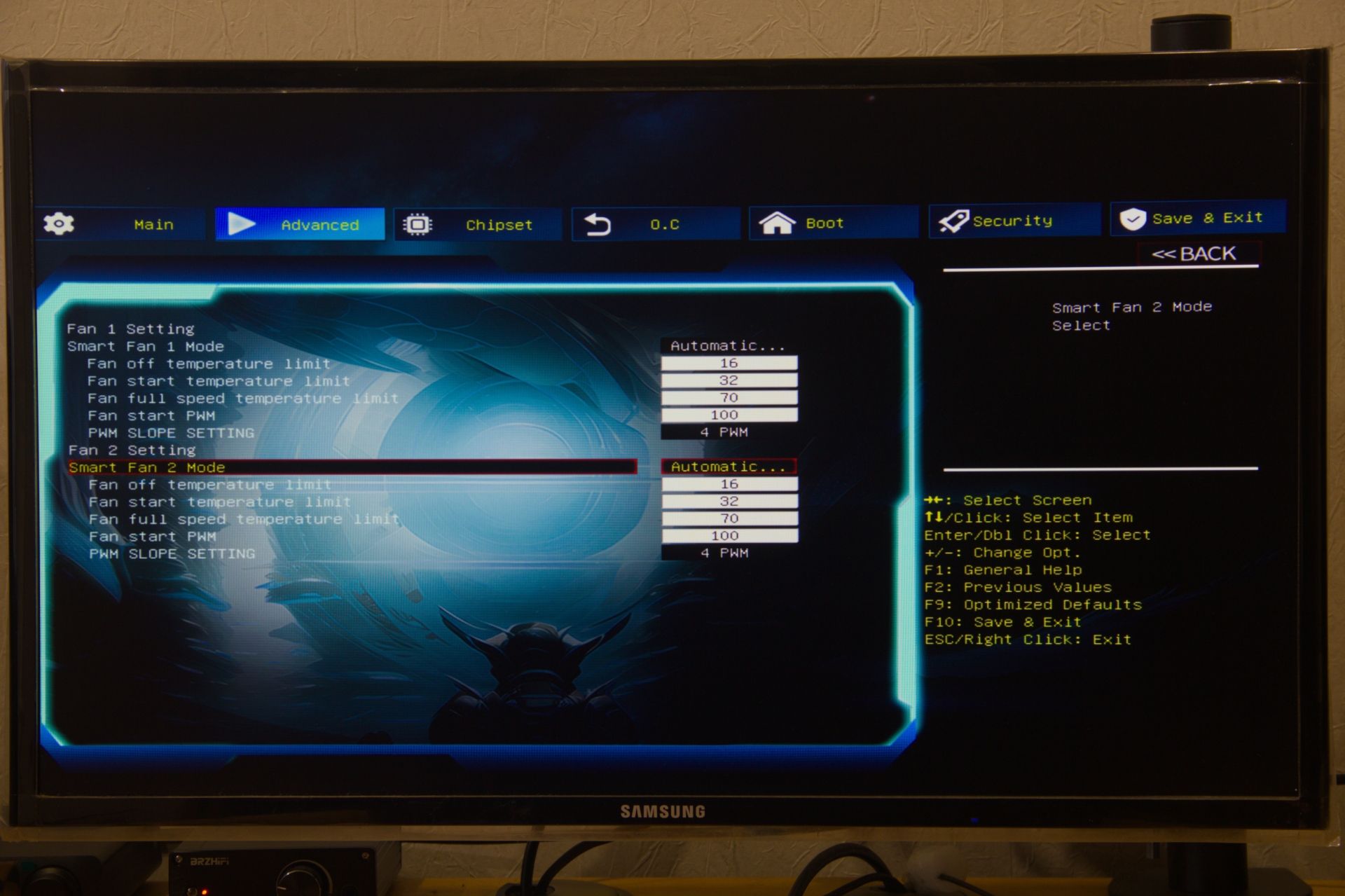
Имеются и настройки разгона. Но большинство из них на плате с чипсетом H610 либо недоступны, либо не будут функционировать, поскольку для полноценного разгона платформ Intel необходимы разблокированные процессоры (с буквой K в наименовании) и чипсет Z-серии.

При необходимости можно отключить отдельные ядра процессора, что может быть актуально для 13 и 14 поколений, если E-ядра негативно влияют на производительность.

Конечно, можно настроить тайминги и частоту памяти, а также отрегулировать напряжения на отдельных компонентах платы.
Тестирование
В рамках тестирования был собран системный блок следующей конфигурации:
-
Видеокарта Gigabyte RTX2060 6Gb
-
SSD KingSpec NT-512 512Gb
-
Корпус GameMax M905
Тесты проводились в операционной системе Windows 10. К материнской плате не прилагаются драйвера, но их можно скачать с официального сайта BaseTech. Я воспользовался альтернативным вариантом — утилитой Snappy Driver Installer, которая отыскала все необходимые драйвера.
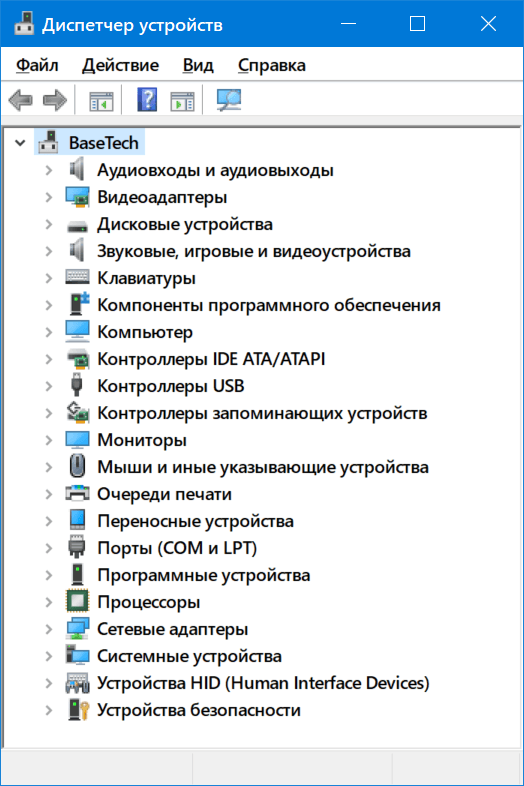
Если вам важен полный перечень компонентов, предлагаю ознакомиться с отчётом AIDA64.
В первую очередь я проверил стабильность работы ПК с помощью теста AIDA64. За 25 минут стресс-теста проблем выявлено не было. Пиковое потребление процессора составило 97 Вт.
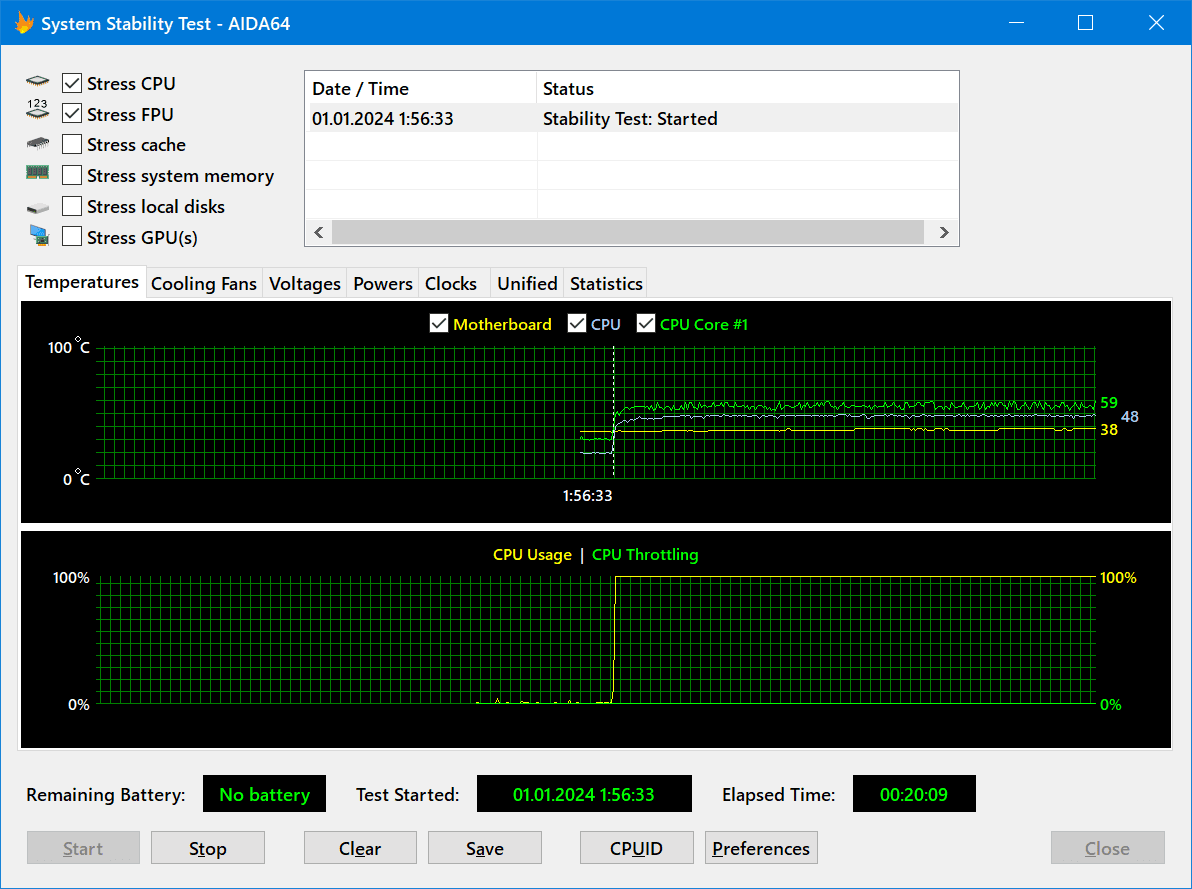
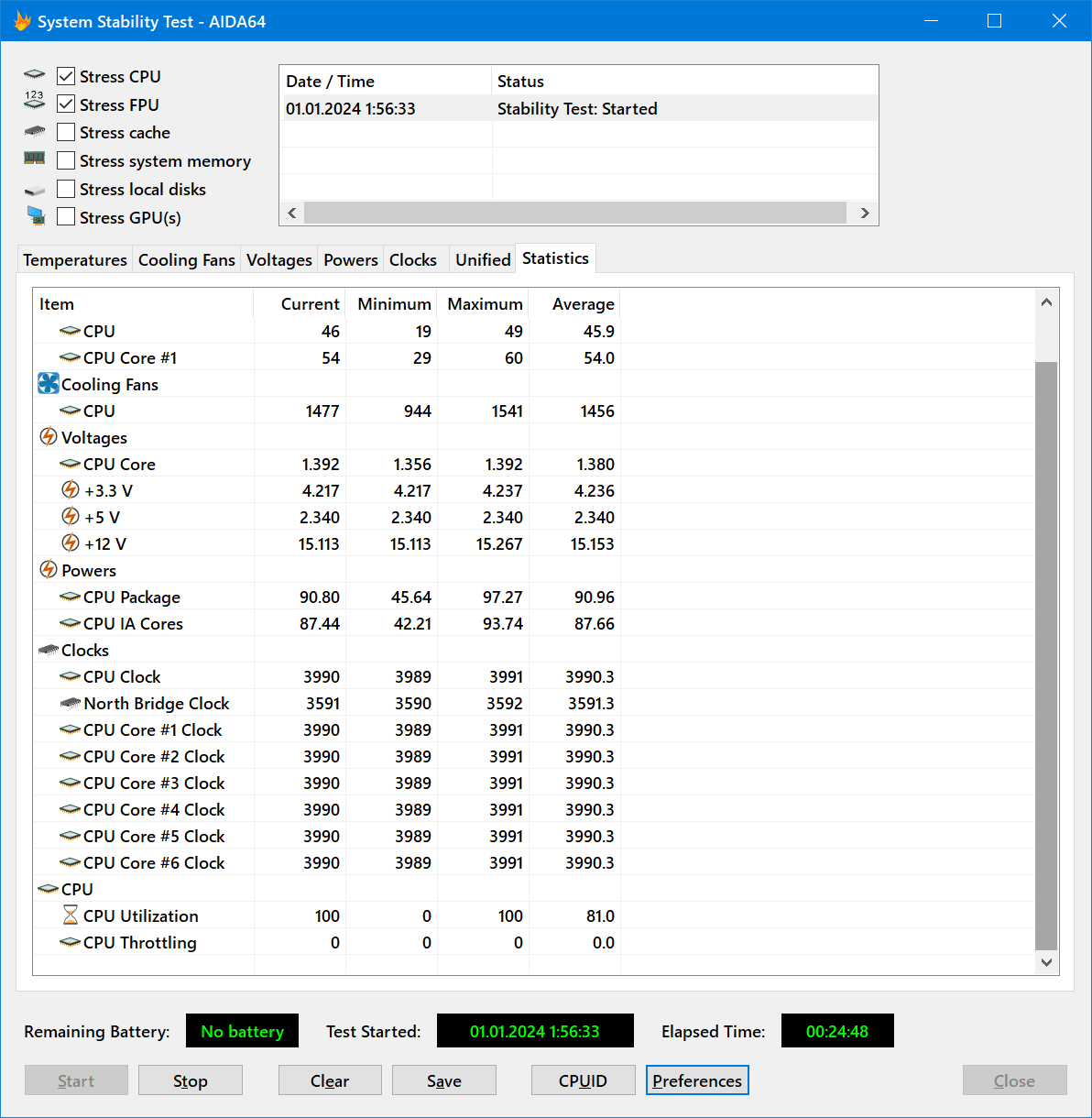
Поскольку в сборке был установлен мощный процессор с максимальным потреблением в 115 Вт, я проверил нагрев системы питания CPU с помощью ИК-термометра. Температура в самой горячей точке была 64 градуса, поэтому о перегреве системы питания процессора беспокоиться не стоит.
Отмечу, что AIDA64 некорректно отображает показания отдельных датчиков. Например, на значения напряжения ориентироваться точно не стоит, они не соответствуют действительности.
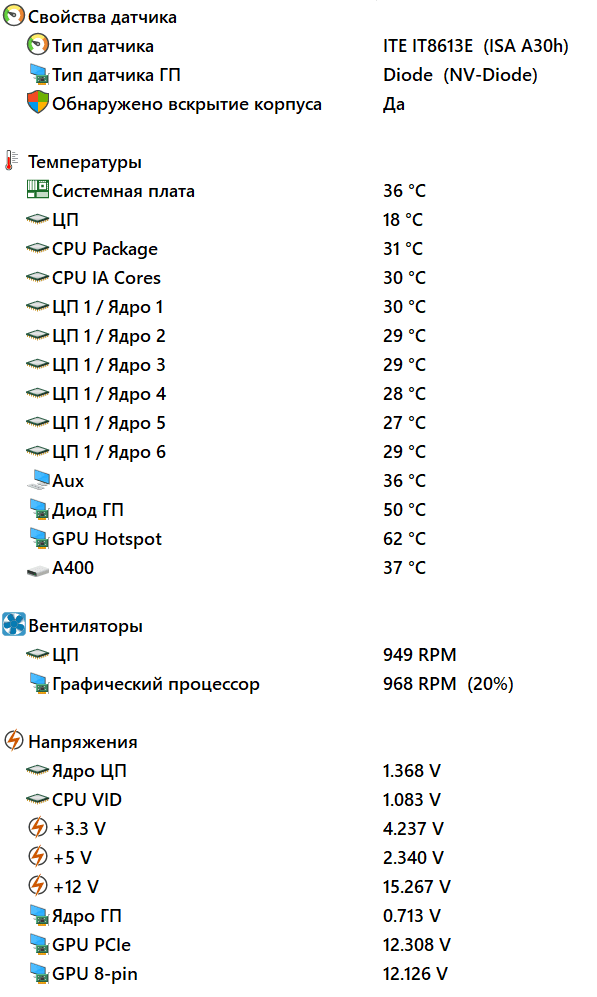
Тестирование видеокарты с помощью FurMark также не выявило проблем. Сборка работала стабильно.
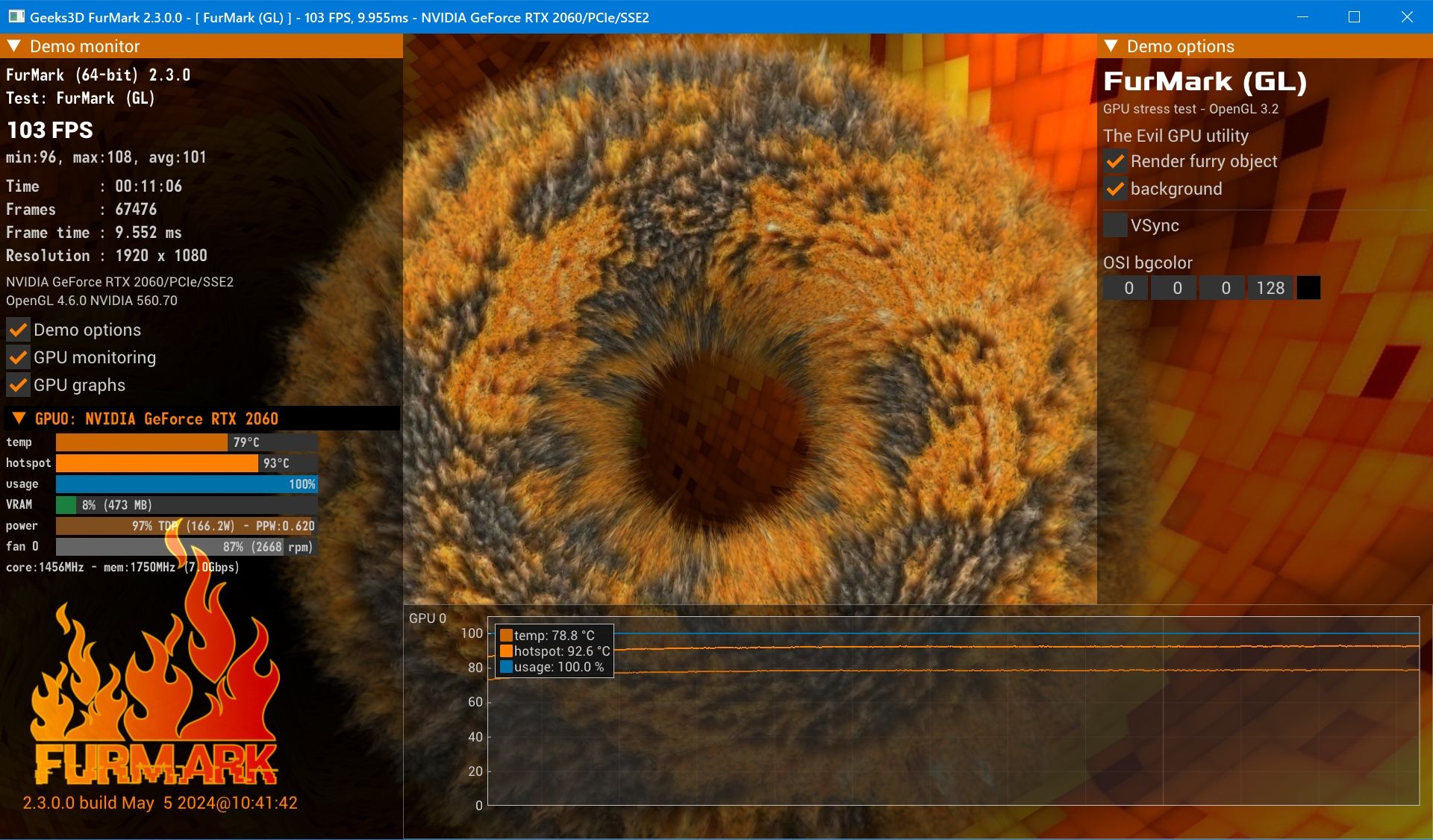
Сеть и накопители
В плате установлен гигабитный сетевой контроллер Realtek 8111H. Проверка продемонстрировала пропускную способность в 1 гигабит в секунду за вычетом служебных данных.
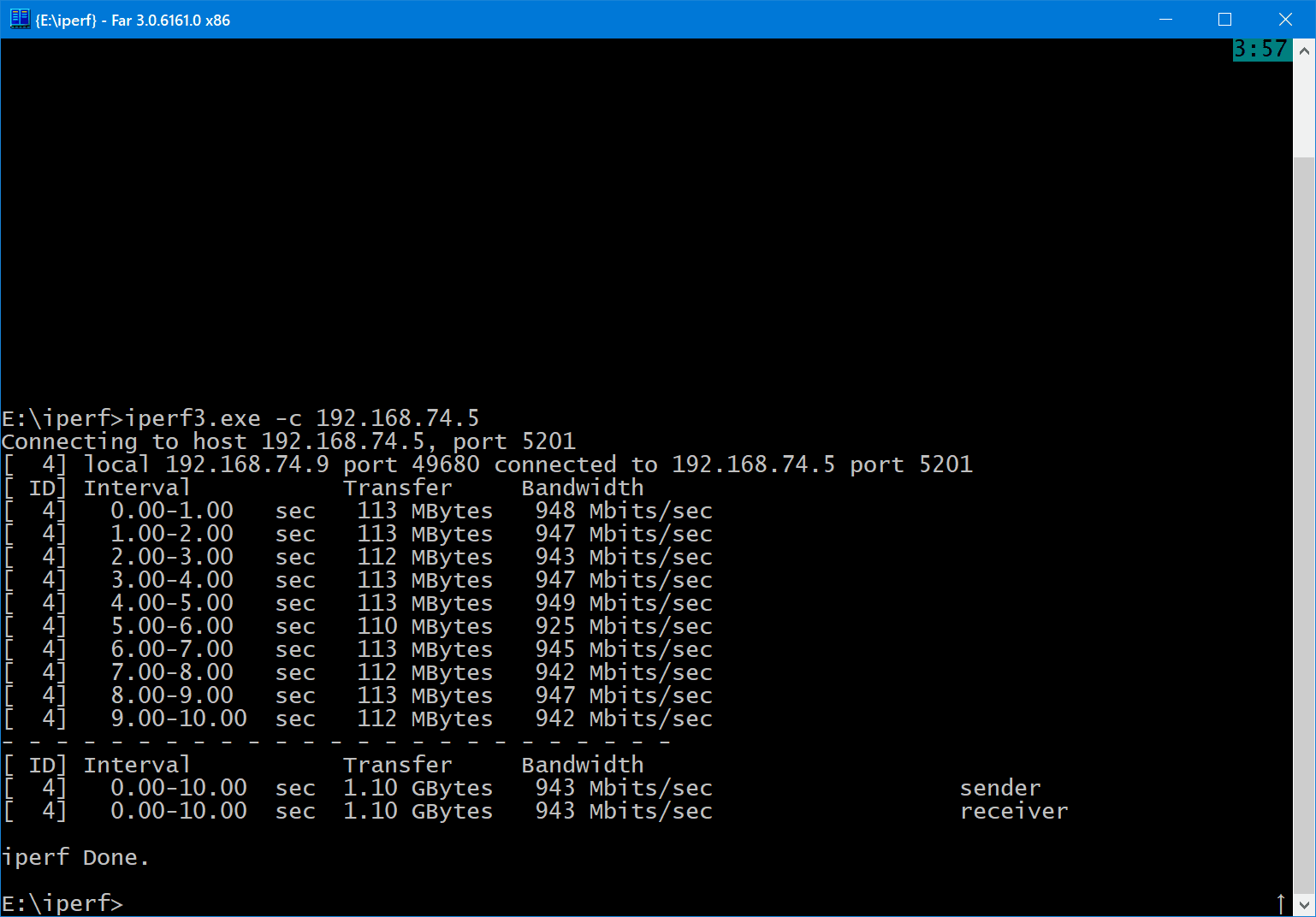
Беспроводного сетевого контроллера на плате нет, но можно установить любой подходящий адаптер типоразмера M.2 2230.
Использованные в сборке SATA SSD на последовательных скоростях упираются в возможности интерфейса.
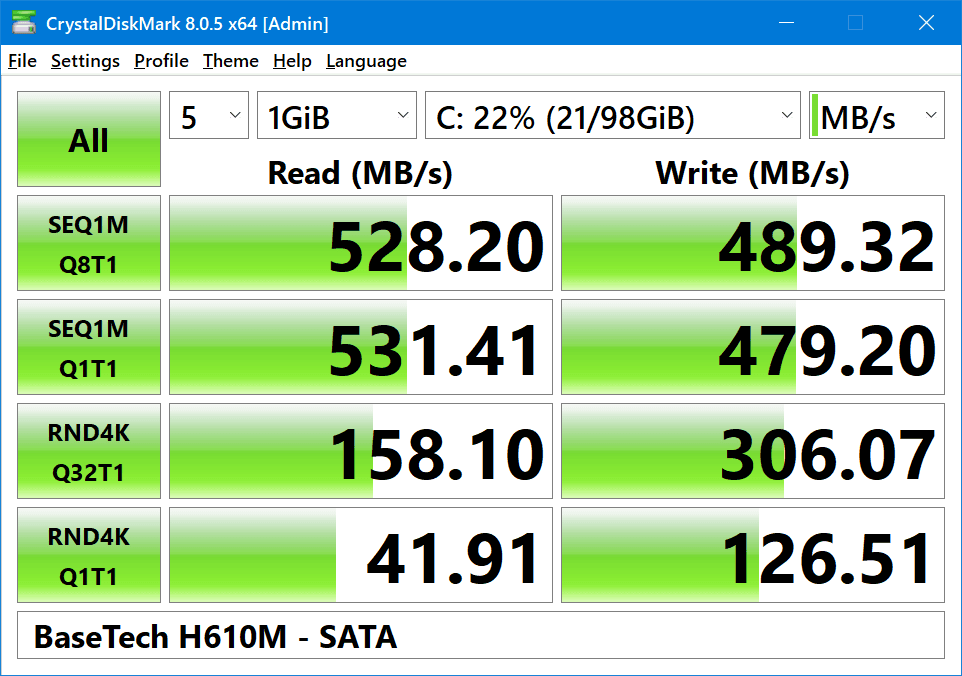
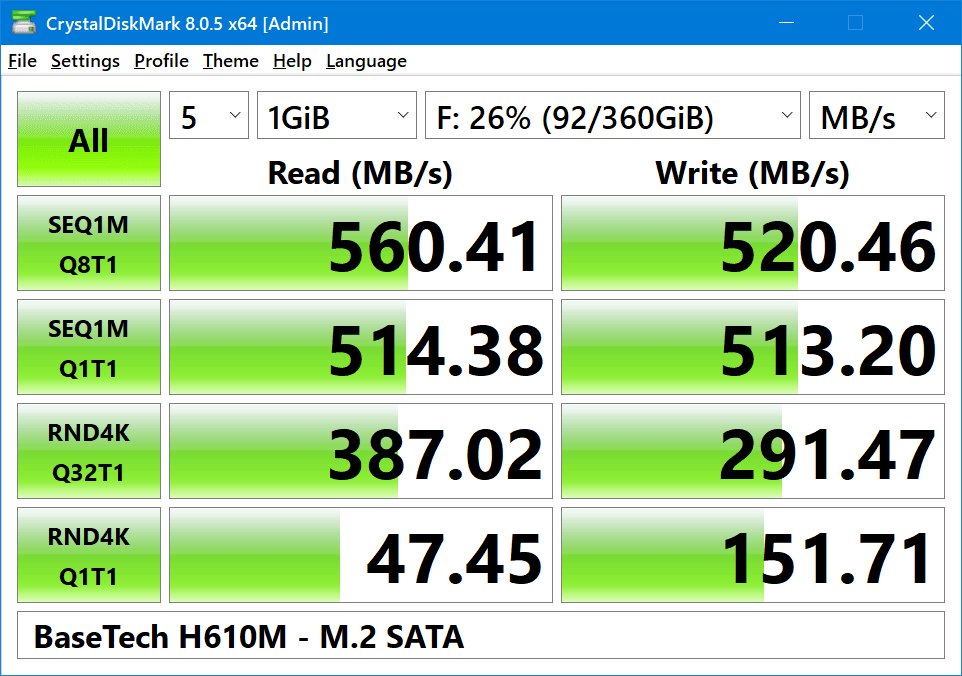
Разъём M.2 с интерфейсом PCI Express (NVMe) использует 4 линии стандарта 3.0, поэтому его максимальная пропускная способность составляет 4 ГБ/с, а за вычетом служебных данных чуть меньше. Для теста использовался SSD с интерфейсом PCIe 4.0.
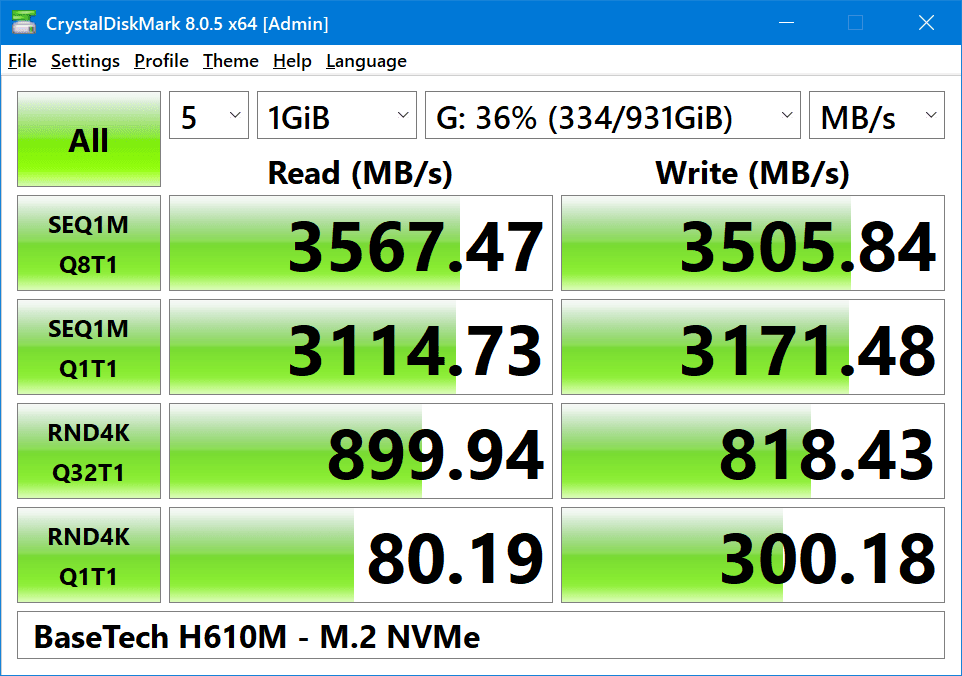
Порты USB 3.0, как и положено, демонстрируют последовательные скорости близкие к 500 МБ/с.
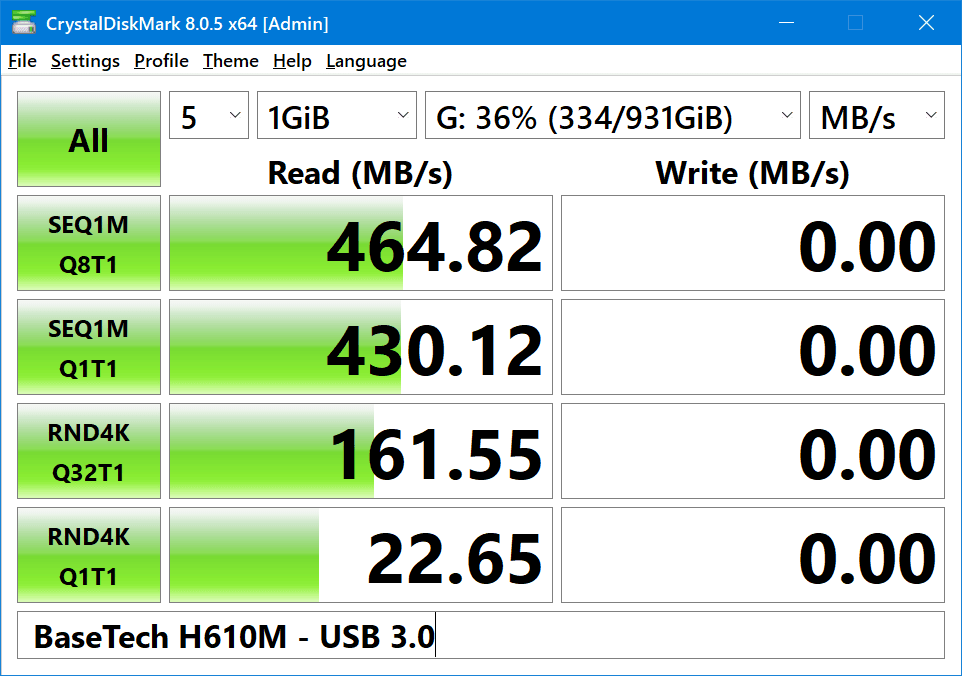
Игровые тесты
На базе материнской платы BaseTech H610M можно собрать как бюджетный игровой ПК, так и центр развлечений. С процессором уровня Intel Core i5 не ниже 12-го поколения и видеокарты RTX3060/4060 можно получить комфортное значение кадров в секунду в любых современных играх в FullHD-разрешении.
Я проверял игровые возможности в связке с видеокартой RTX2060 в двух играх — Atomic Heart и Cyberpunk 2077. В обоих случаях сборка обеспечивала игровой процесс без просадки FPS ниже 60 кадров.
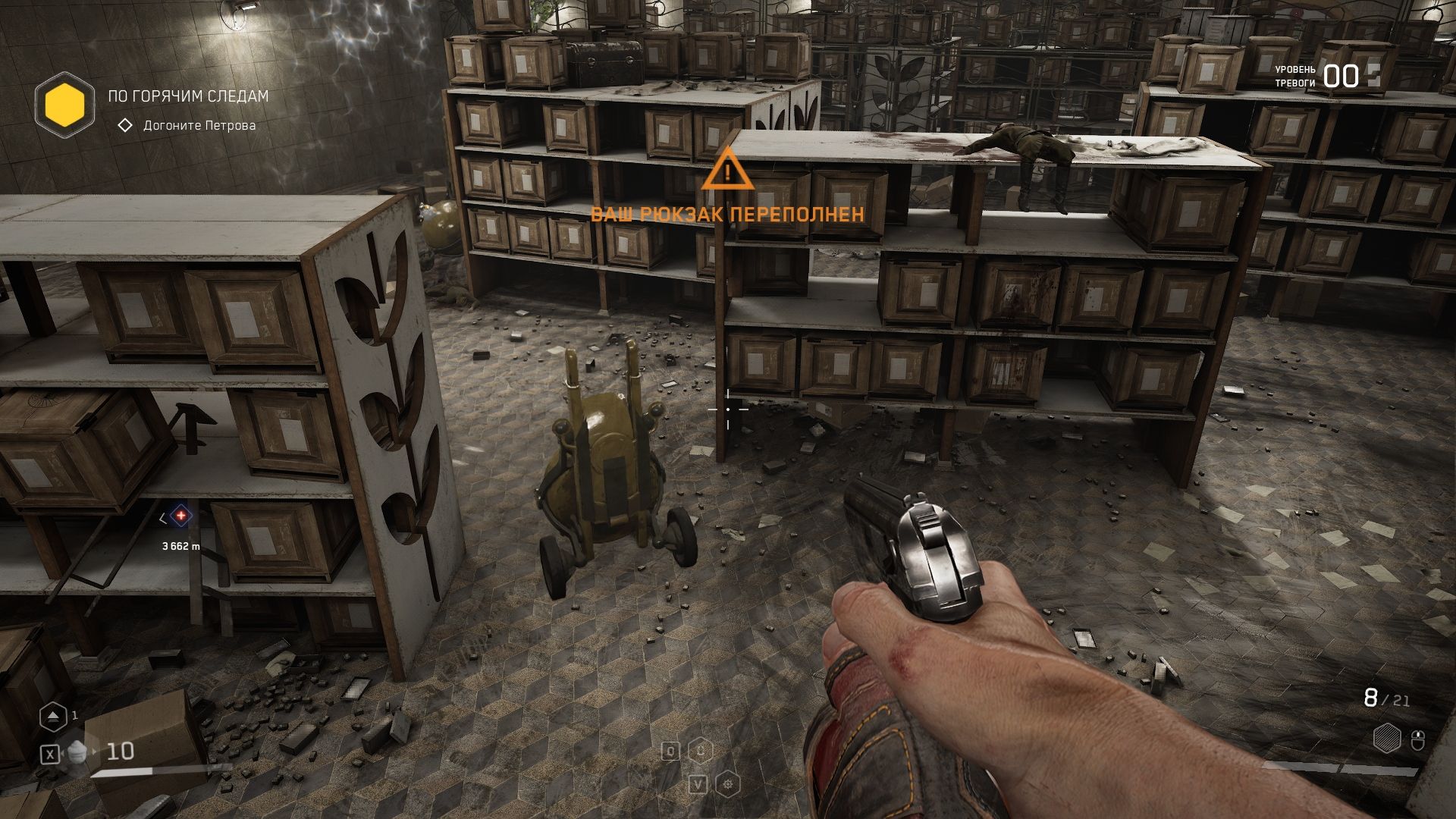

Для игр на более высоких разрешениях потребуется связка из более производительного процессора и видеокарты. В данном случае узким местом будет система питания процессора на плате.
Стоит ли покупать плату BaseTech H610M
Материнская плата BaseTech H610M — классический представитель бюджетных плат на младшей модели чипсета Intel. У неё спартанский комплект поставки, формат mATX для установки в миниатюрные корпуса, минимальный набор дополнительных контроллеров, а система охлаждения состоит из единственного радиатора. В то же время в арсенале платы есть два порта M.2 для накопителей и возможность установки Wi-Fi-карты в слот M.2 2230. Приятно удивило и экранирование слота PCI Express x16 для видеокарты.
На базе BaseTech H610M можно собрать недорогой игровой ПК начального или среднего уровня. При этом ОЗУ стандарта DDR4 позволит сэкономить на модулях памяти до 25%, что поможет уменьшить общий бюджет сборки или вложить средства в видеокарту либо накопители. Подойдёт такая плата и для более серьёзных задач, если они не выйдут за рамки процессоров Intel Core i5 и 64 ГБ оперативной памяти.

